グラフを画像としてエクスポートダイアログボックスSimple-ExpGraph-Dailog
グラフを画像としてエクスポートダイアログは、現在のグラフを画像ファイルとしてエクスポートするためのより簡単なツールです。
| ラスター画像
|
ベクター画像
|

|
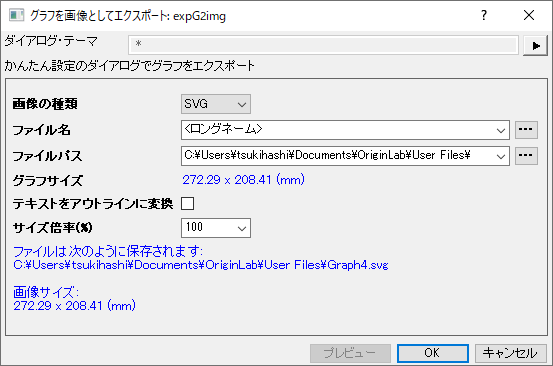
|
画像の種類
Originは一般的な画像タイプである、PNG(デフォルト)、BMP、JPEG、TIFF、EMF、SVG、PDFをサポートしています。
ファイル名
エクスポートする画像のファイル名を指定します。デフォルトでは、現在のグラフのロングネームが使用されます。
ファイルパス
エクスポートした画像ファイルを保存するパスを指定します。デフォルトでは、ユーザファイルフォルダが使用されます。
背景の透過
透明な背景を持つグラフをエクスポートするには、このチェックボックスを有効にします。PNGとTIFFでのみ利用できます。
DPI
エクスポートした画像の解像度を、DPI(インチ当たりのドット数)で指定します。ラスター画像形式で利用可能です (PNG, BMP, JPEG, TIFF)。
ピクセル単位の幅/高さ
画像の幅と高さをピクセル単位で調整します。デフォルトでは、自動にチェックが入っていると元のページサイズが適用されることになります。
Note: 単位は、作図の詳細ダイアログの設定に従います。
テキストをアウトラインに変換
このチェックボックスにチェックを付けると、テキスト要素がパスに変換されるため、対応するフォントをサポートしていないPCでも、テキストが正しく表示されるようになります。そうでない場合、デフォルトのフォントを表示に使用するので一部の文字フォントが他のフォントと一致しないことがあります。
ベクター画像形式で利用可能です(SVG, EMF)。
サイズ倍率(%)
エクスポート画像のサイズを、指定した倍率 (パーセンテージ) でスケーリングします。ベクター画像形式で利用可能です(SVG, EMF)。
ダークモードカラーに従う
ダークモードが有効の場合、 ダークモードのカラー設定でグラフをエクスポートするには、このチェックボックスを有効にします。
プレビュー
プレビューボタンをクリックして、内部ビューアで画像エクスポートを確認します。プレビューでは以下の事がサポートされています。
- Ctrl + スクロール(マウスホイール)で、ズームインまたはズームアウト。現在のズームレベルが、ステータスバーに表示されます。
- ズーム: 100% にリセットするには、Ctrl+W を押します。
- SVGを除くすべての画像タイプでプレビューを利用できます。
|